Ako zobraziť percento batérie v macOS Big Sur
MacBooky(MacBooks) ponúkajú vynikajúcu výdrž batérie a zvyčajne umožňujú celodenné mierne až náročné používanie na jedno nabitie. Napriek tomu je dôležité pravidelne sledovať zostávajúce množstvo nabitia, pretože intenzívne úlohy a neoptimalizované aplikácie môžu batériu rýchlo vybiť(drain the battery quickly) . macOS Big Sur to však neuľahčuje.
Ak ste práve inovovali z macOS Catalina , okamžite by ste si všimli chýbajúci indikátor percenta batérie na paneli ponuky Macu. Je tu známa ikona batérie, ktorá však neposkytuje presný obraz a často vás môže zavádzať.

Zobraziť percento batérie(Show Battery Percentage) v macOS Big Sur
Napriek odstráneniu indikátora percenta batérie z panela s ponukami vám macOS Big Sur umožňuje skontrolovať zostávajúce nabitie v percentách. Výberom ikony(battery icon) batérie vyvolajte ponuku Stav batérie(Battery Status) a informácie sa zobrazia v prvom riadku. Nie je to však niečo, čo by ste chceli stále opakovať.

Našťastie sa stále môžete vrátiť k percentuálnemu ukazovateľu na samotnom paneli ponuky Macu. V macOS Catalina a starších obsahovala ponuka Stav batérie prepínač (Battery Status)Zobraziť percento(Show Percentage) , ktorý vám umožnil túto funkciu jednoducho povoliť a zakázať. MacOS Big Sur to však pochoval hlboko v paneli Predvoľby systému(System Preferences) .
Tu je návod, ako zobraziť percento batérie na paneli s ponukami v macOS Big Sur .
1. Otvorte ponuku Apple(Apple menu) a vyberte položku System Preferences .

2. Vyberte možnosť označenú Dock & Menu Bar .
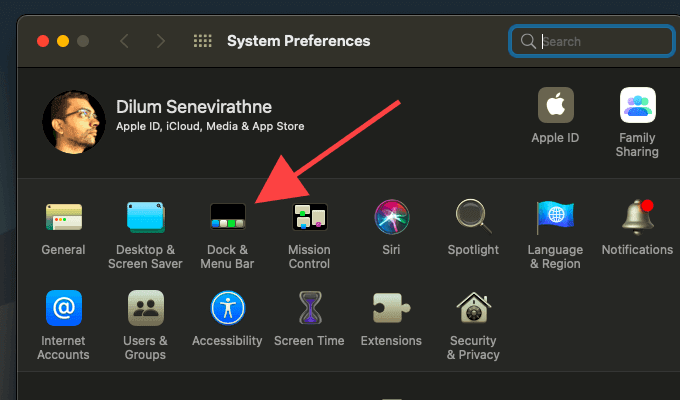
3. Posuňte(Scroll) sa nadol po bočnom paneli doľava a vyberte položku Batéria(Battery) .
4. Začiarknite políčko vedľa položky Zobraziť percento(Show Percentage) .

Indikátor percenta batérie by sa mal okamžite zobraziť naľavo od ikony batérie na lište ponuky Mac.

Existujú aplikácie tretích strán, ktoré vám môžu pomôcť pridať do panela s ponukami ešte viac podrobností týkajúcich sa batérie – nižšie si prejdeme zoznam.
Ďalšie doplnky a zmeny týkajúce sa batérie v macOS Big Sur
macOS Big Sur prichádza s ovládacím centrom(Control Center) podobným iPhonu , ktoré zoskupuje možnosti, ako sú Bluetooth , Wi-Fi a Nerušiť(Disturb) . To pomáha znížiť neporiadok na paneli s ponukami.
Ak chcete, môžete do ovládacieho centra(Control Center) pridať ikonu batérie a indikátor percent . Ak to chcete urobiť, začiarknite možnosť Zobraziť v ovládacom centre(Show in Control Center) v časti Predvoľby systému(System Preferences) > Dock & Menu Bar > Batéria(Battery) . Môžete tiež zrušiť začiarknutie políčka Zobraziť na paneli(Show in Menu Bar) s ponukami a odstrániť ich z panela s ponukami.

Okrem toho systém macOS Big Sur odstraňuje predvoľby šetriča energie z Cataliny(Energy Saver preferences from Catalina) a namiesto toho prichádza so špeciálnym panelom Batéria(Battery) – môžete ho vyvolať výberom Predvoľby batérie(Battery Preferences) z ponuky Stav batérie(Battery Status) . Poskytuje štatistiky používania týkajúce sa batérie za posledných 24 hodín a 10 dní, opäť podobne ako iPhone.

Môžete tiež pristupovať k starším nastaveniam šetriča energie(Energy Saver) ( Spánok(Sleep) , Zdriemnutie(Power Nap) atď.) prepnutím medzi bočnými kartami Batéria(Battery) , Napájací adaptér(Power Adapter) a Plán(Schedule side ) na table Predvoľby batérie .(Battery)
Aplikácie(Apps) na zobrazenie percenta batérie(Battery Percentage) a zostávajúceho času(Time Remaining)
Aplikácie batérie tretích strán môžu nielen zobrazovať percento batérie na paneli s ponukami v systéme macOS Big Sur , ale môžu tiež poskytnúť rýchly prístup k ešte viac informácií o batérii. Tu sú tri takéto programy, ktoré si zaslúžia bližší pohľad:
- Kokosová batéria
- Zdravotník z batérie
- Jednoduchý monitor batérie
Poznámka:(Note:) Ak sa rozhodnete pre niektorú z týchto aplikácií, vždy môžete vypnúť ikonu batérie a percentuálny indikátor, aby ste sa vyhli ďalšiemu neporiadku na lište ponuky Macu.
kokosová batéria(coconutBattery)
kokosBattery poskytuje veľa informácií o stave batérie Mac Book. Zobrazuje počet cyklov, zdravotný stav, teplotu, plné nabitie a konštrukčné kapacity, dátum výroby atď. Pripojte(Connect) iPhone alebo iPad k Macu(Mac) a podobnú sadu podrobností získate aj prepnutím na kartu iOS Device .

Okrem toho môžete kokosovú batériu prilepiť priamo na panel ponuky. Otvorte predvoľby(Preferences) kokosovej batérie , prepnite sa na kartu Všeobecné(General ) a začiarknite políčko vedľa položky Spustiť kokosovú batériu na pozadí a zobraziť informácie na paneli(Run coconutBattery in background and show information in Menu Bar) s ponukami .

V predvolenom nastavení kokosová batéria pridáva do panela s ponukami percentuálny ukazovateľ. Namiesto toho môžete zobraziť zostávajúci čas, nabíjacie cykly, spotrebu wattov atď. vložením príslušných parametrov do poľa Formát(Format) – ikona vedľa zobrazí ich zoznam.
Ak chcete, aby sa vedľa percentuálneho indikátora (alebo iného, čo ste nakonfigurovali, aby sa zobrazovala) zobrazila ikona batérie , vyberte možnosť Zobraziť ikonu nabíjania .(Show charge icon)

Po pridaní kokosovej batérie do lišty ponuky ju môžete vybrať a zobraziť ďalšie informácie o batérii (ako je zostávajúci čas, teplota, počet cyklov atď.) vo formáte ponuky.
Zdravotník z batérie(Battery Medic)
Battery Medic sa spúšťa priamo v samotnej lište ponuky Mac a štandardne zobrazuje farebnú ikonu batérie a percentuálny ukazovateľ. Vyberte ikonu a zobrazí sa množstvo ďalších informácií, ako je zostávajúci čas, stav batérie, cykly nabíjania atď.

Ak chcete, môžete pridať zostávajúci čas batérie do samotného panela s ponukami. Otvorte ponuku Battery Medic , vyberte položku Preferences a začiarknite políčko vedľa položky Show Battery Time .

Okrem toho si môžete vybrať, či chcete dostávať upozornenia vždy, keď úroveň nabitia batérie dosiahne hornú alebo dolnú hranicu pomocou posúvačov pod položkou Upozornenie na slabú batériu a Upozornenie(Low battery notification) na plnú batériu(Full battery notification) .
Jednoduchý monitor batérie(Simple Battery Monitor)
Ako už názov napovedá, Simple Battery Monitor je oveľa jednoduchší v porovnaní s kokosovými batériami a Battery Medic . Zobrazuje ikonu stavu batérie, percentuálny indikátor a zostávajúci čas na lište ponuky vášho MacBooku(MacBook) . Môžete ho tiež vybrať, aby ste sa rýchlo pozreli na počet nabíjacích cyklov, ale to je tak všetko.

Pokiaľ ide o prispôsobenie, môžete sa rozhodnúť zakázať alebo povoliť ukazovateľ percenta pomocou prepínača Zobraziť percento(Show Percentage) v podponuke Nastavenia(Settings) jednoduchého monitora batérie .
Na presnosti záleží, Apple
Vizuálne je macOS Big Sur konzistentnejší a menej preplnený ako jeho predchodcovia. Apple(Though) však zašiel(Apple) príliš ďaleko odstránením ukazovateľa percenta batérie. Ale ako ste práve zistili, nemusíte robiť veľa, aby ste to získali späť. To znamená, že ak investujete do predĺženia výdrže batérie vášho Macu(extending your Mac’s battery life) , prístup k ďalším informáciám týkajúcim sa batérie pomocou aplikácie, ako je kokosová batéria alebo Battery Medic , je správna cesta .
Related posts
Ako nainštalovať macOS Big Sur do VirtualBoxu v systéme Windows
Ako pridať alebo odstrániť miniaplikácie v macOS Big Sur
5 najväčších problémov s Big Sur a ako ich opraviť
Ako prejsť na staršiu verziu z macOS Monterey na Big Sur
Ako prispôsobiť Safari v macOS Big Sur
Ako vytvoriť Ghost UEFI v systéme Windows 11/10
Ako nainštalovať a nakonfigurovať XAMPP v systéme Windows 10
Oprava problémov MacOS Big Sur (13 opravených problémov)
Ako zmeniť predvolenú stránku PWA pre domovskú stránku projektu
Nastavenie servera a klienta Filezilla: Snímka obrazovky a video tutoriál
Ako aktualizovať BIOS na počítači so systémom Windows 11/10
Ako používať duálny monitor s virtuálnym strojom VirtualBox
Ako previesť súbor install.esd na súbor install.wim v systéme Windows 11/10
Ako vytvoriť zátvorku turnaja v systéme Windows 11/10
Ako previesť prezentáciu OpenDocument na video v OpenOffice
Nainštalujte Windows 10 verzie 21H2 pomocou asistenta Windows Update
Ako zmeniť heslo phpMyAdmin na XAMPP
Ako obnoviť továrenský obraz a nastavenia v systéme Windows 11/10
Ako previesť videá pomocou VLC Media Player v systéme Windows 10
Ako zmeniť Legacy na UEFI bez preinštalovania systému Windows 11/10
